Luettelo 12 parhaasta korkealaatuisesta AVI-videomuuntimesta
Kuten tiedät, AVI voi sisältää valtavan määrän pakkaamattomana. Ja vaikka se tarjoaa korkealaatuista, tallentaa enemmän videoita tässä muodossa, saatat kohdata tallennuspulaa. Sinun ei tarvitse kärsiä AVI-haitoista, koska ratkaisu on helppo. Sinun tarvitsee vain pakata tai muuntaa se pienempään muotoon, kuten MP4, käyttämällä AVI-muunninta. Tutustu tähän artikkeliin nähdäksesi kymmenen parasta AVI-muunninta työpöytä- tai verkkokäyttöön.
Opasluettelo
Osa 1. 5 parasta AVI-muunninta MP4-muotoon korkealla laadulla Windowsissa/Macissa Osa 2. 2 Helppokäyttöistä AVI Converter -sovellusta mobiililaitteille Osa 2. 5 parasta ilmaista online-AVI-muunninta Osa 3. Usein kysytyt kysymykset parhaasta AVI-muuntimestaOsa 1. 5 parasta AVI-muunninta MP4-muotoon korkealla laadulla Windowsissa/Macissa
1. Ensimmäinen AVI-MP4-muunnintyökalujen luettelossa on 4Easysoft Total Video Converter. Se tukee yli 600 video- ja äänimuotoa tuontia ja vientiä varten. Mukautettujen asetusten avulla voit pitää videot korkealaatuisina. Lisäksi nopeudellaan tämä työkalu voi tarjota sinulle 60X nopean nopeuden GPU-kiihdytyksellä pakkaus- ja muunnosprosesseihin. Näillä pisteillä tätä työkalua kannattaa kokeilla ja käyttää AVI-muuntimena Windows- tai Mac-alustoillasi.

Tiedostokokovaihtoehtojen ansiosta voit pakata tulosteen.
Tarjoa videon esikatselu ennen AVI:n pakkaamista tai muuntamista.
Tukee 1080p- ja 4K-videoresoluutiota, jota voit käyttää ulostuloosi.
Pystyy parantamaan AVI-videotiedostoasi sen laadun parantamiseksi.
100% suojattu
100% suojattu
Tässä on perusvaiheet tämän AVI-muuntimen käyttämiseen MP4:ksi:
Vaihe 1 Lataa ja käynnistä 4Easysoft Total Video Converter ilmaiseksi Windowsissa tai Macissa. Napsauta sen jälkeen Lisää tiedostoja vaihtoehto työkalun yläosassa tai vedä videot ohjelmaan.

Vaihe 2Klikkaa Muunna kaikki avattavaan luetteloon ja valitse Video -välilehti. Sitten voit napsauttaa MP4-muotoa muuntaaksesi AVI:n MP4:ksi halutulla resoluutiolla.

Vaihe 3Korkean laadun säilyttämiseksi voit myös muuttaa videon parametreja napsauttamalla Mukautettu profiili -painiketta. Täällä voit säätää resoluutiota, laatua, kuvanopeutta, bittinopeutta jne. Tässä AVI-muuntimessa.

Vaihe 4Kun olet tehnyt yllä olevat asetukset, voit palata pääkäyttöliittymään ja muokata videoitasi lisää. Napsauta sen jälkeen Muunna kaikki -painiketta aloittaaksesi AVI-videoiden muuntamisen.

2. Käsijarru on myös yksi niistä AVI-videon muunnostyökaluista, joita voit käyttää Windows- ja Mac-tietokoneissasi. Käsijarrun uusin versio tukee kuitenkin vain rajoitettuja tulostusmuotoja, mutta voit silti käyttää tätä työkalua muuntaa AVI MP4:ksi. Lisäksi tämä työkalu sisältää monia erilaisia ominaisuuksia, joiden avulla voit tehdä muutoksia tai parannuksia AVI:hen. Niihin kuuluvat videoulottuvuuden asetukset, suodattimet, videon ja äänen säätövaihtoehdot, tekstitysten ja lukujen lisääminen jne. Lisäksi videon laadun parametrien asettaminen on helppoa ja mahdollistaa tulosteen esikatselun ennen sen muuntamista. Tämä AVI-muunnin tukee kuitenkin vain AVI-videon neljän ensimmäisen minuutin esikatselua.
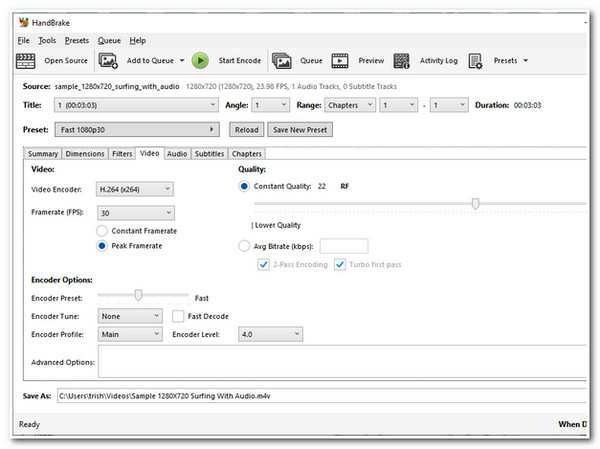
3. Freemake Video Converter on toinen AVI-videomuunnin, joka on yhteensopiva Windows- ja Mac-laitteiden kanssa. Tämä ilmainen muunnostyökalu on tehty muuntamaan AVI-tiedostoja eri muodoissa, mukaan lukien MP4, MKV, WMV ja paljon muuta. Tämä työkalu tukee myös lähdön säätämistä AVI:n muokkaamiseksi ennen sen muuntamista MP4:ksi. Tästä huolimatta tämä työkalu ei tue tiedostokoon pakkausta, mutta voit mukauttaa AVI-videosi resoluutiota. Pienentämällä resoluutiota voit pienentää AVI-tiedostosi kokoa. Sen muunnosprosessi on myös kiitettävää, ja AVI:n muuntaminen MP4:ksi on helppo ymmärtää ja toteuttaa. Lopuksi tämä AVI-muunnin kehittyy jatkuvasti ja kehittää muita edistysaskeleita tarjotakseen erinomaista palvelua käyttäjilleen.
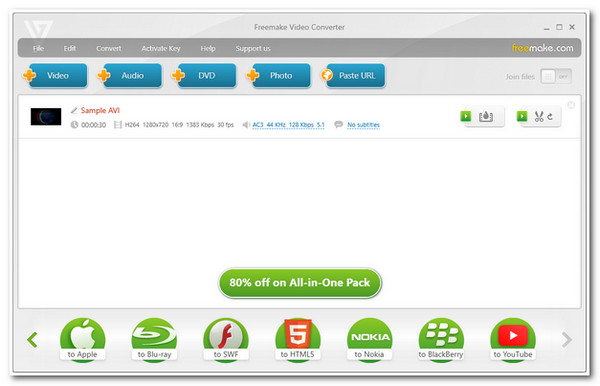
4. Mikä tahansa Video Converter on yhteensopiva Windows- ja Mac-alustojen kanssa. Tämän AVI-videomuuntimen avulla voit muuntaa AVI:n MP4-muotoon ja muihin suosittuihin muotoihin. Lisäksi, kuten muutkin työkalut, tämä on myös täynnä muutamia tehokkaita videonsäätövaihtoehtoja. Lisäksi nämä videon muokkausvaihtoehdot ovat suoria ja luokitellaan automaattisesti korkeiksi (suurempi tiedostokoko), matalaksi (pienempi tiedostokoko) ja normaaliksi. Näiden vaihtoehtojen avulla voit pienentää AVI-tiedoston kokoa. Lisäksi AVI:n muuntaminen MP4:ksi on 30 kertaa nopeampi muunnosnopeus. Tämä AVI-muunnintyökalu on myös yksi niistä luotettavista työkaluista, joita voit käyttää muunnostarpeisiisi.
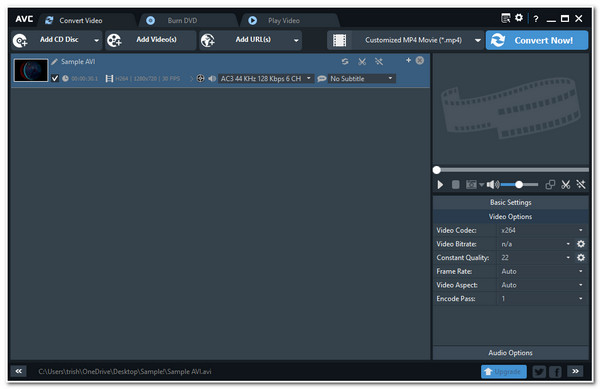
5. Leawo Video Converter on myös huomionarvoinen AVI-muunnin MP4-tiedostoksi, jota voit käyttää Windows- tai Mac-käyttöjärjestelmän kanssa. Tämä työkalu tukee 180 muotoa ja antaa sinun tehdä muutoksia tuotteeseen sen parametrien kautta. Toinen asia, voit muuntaa AVI:si MP4:ksi 6-kertaisella muunnosnopeudella ja pienentää sen tiedostokokoa säilyttäen samalla lähdelaadun. Lisäksi se koostuu myös videon muokkausominaisuuksista, joita voit soveltaa ulostuloosi saadaksesi paljon paremman ja luovemman ulkonäön tai ulkoasun. Vaikka tämä työkalu oli linkitetty joihinkin ongelmiin ja siitä puuttuu joitain ominaisuuksia, voit silti käyttää sitä alentaaksesi resoluutiota, mikä säästää enemmän tallennustilaa. Siitä huolimatta se on edelleen tehokas AVI-muunnostyökalu sinulle.
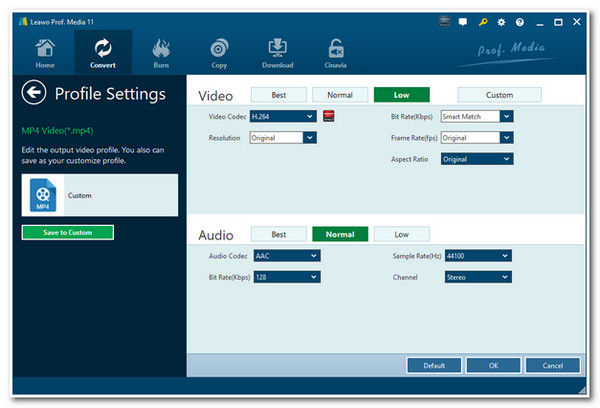
Osa 2. 2 Helppokäyttöistä AVI Converter -sovellusta mobiililaitteille
Jos haluat muuntaa AVI-videoita matkapuhelimellasi ja säästää enemmän tallennustilaa, tässä on 2 yksinkertaista mutta tehokasta AVI-muunninta Androidille/iPhonelle. Jatka lukemista tietääksesi niiden ominaisuudet ja valitaksesi haluamasi.
1. Videoformaattitehdas
Video Format Factory on AVI-muunnin mobiililaitteille, joka tukee laajaa valikoimaa video- ja ääniformaatteja, mukaan lukien suosittuja, kuten MP4, AVI, MKV, FLV ja paljon muuta. Voit helposti muuntaa AVI-videoita MP4-muotoon Androidille tai MOV-muotoon iOS-laitteille. Lisäksi se tarjoaa videokompressorin, joka pienentää tiedostokokoa menettämättä liikaa laatua. Tällä tavalla voit helposti tallentaa enemmän elokuvia Android-/iPhone-laitteeseen.
2. Video Converter & Compressor by Inverse AI
Tämä on myös tehokas AVI-videomuunnin mobiililaitteille, ja se tukee myös videoiden pakkaamista. Vaikka pakkausprosessi säästää enemmän tilaa matkapuhelimellasi, sinun on parempi muuntaa AVI MP4:ksi, jotta toisto on helppoa kaikilla laitteilla. Lisäksi se tarjoaa myös mukautettuja säätöjä ulostulovideoihisi, mikä tuottaa korkealaatuisia videoita pienikokoisina. Sen intuitiivisen käyttöliittymän ansiosta voit aloittaa AVI:n muuntamisen nyt, jopa aloittelijana.
Osa 3. 5 parasta ilmaista online-AVI-muunninta
On myös paljon online-AVI-muunnintyökaluja, joita voit käyttää ilmaiseksi ja jotka ovat käytettävissä vain tietokoneesi selaimilla. Tutkitaan niitä alla.
1. CloudConvert
Ensimmäinen parhaiden ilmaisten online-AVI-muunnostyökalujen luettelossamme on, CloudConvert. Tämän online-työkalun avulla voit muuntaa AVI:n MP4:ksi muutamalla napsautuksella. Sen lisäksi se on myös täynnä videon mukautusasetuksia, joiden avulla voit valita haluamasi resoluution, suhteen, koodekin ja paljon muuta. Lisäksi voit myös lisätä joitain muutoksia AVI-tiedostoosi lisäämällä siihen tekstityksiä, tekemällä videoleimaa ja käyttämällä vesileimoja. Huomaa vain, että voit pysyä 10 megatavun AVI-tiedoston sisääntulon sisällä, mutta voit silti päivittää tämän, jos käytät sen maksullista versiota.
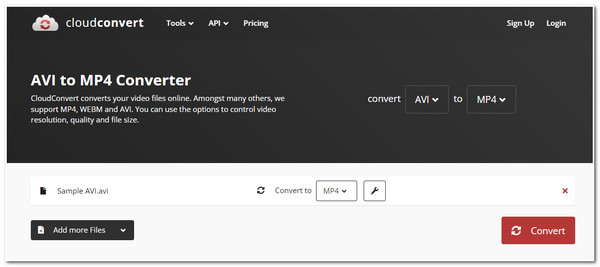
2. Convertio
Convertio on myös tehokas AVI-videomuunnin, jota voit käyttää verkossa. Yksinkertaisen käyttöliittymänsä ja ominaisuuksiensa ansiosta tämä työkalu sisältää erittäin suoraviivaisen ja helposti ymmärrettävän videon muuntamisen. Tämän lisäksi tämä työkalu tukee myös muita tiedostotyyppejä, kuten e-kirjoja, kuvia, asiakirjoja, videoita ja paljon muuta. Mitä tulee videonmuokkausominaisuuksiin, tämä työkalu sisältää lähdön säätämistä koskevia ominaisuuksia, joiden avulla voit tehdä joitain muutoksia videoihisi manuaalisesti. Näitä säätövaihtoehtoja ovat videon koon muuttaminen, laatuasetukset, koodekki, kuvataajuus jne. Tämä AVI-muunnin ei kuitenkaan salli yli 100 Mt:n AVI-tiedoston lataamista. Sinun on kirjauduttava tilillesi ja valittava suunnitelmasi päivittääksesi sen.
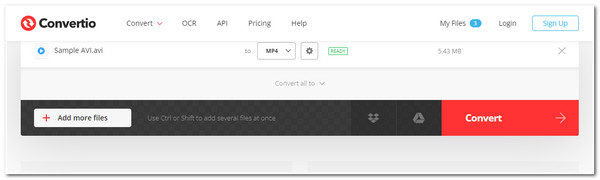
3. FreeConvert
Toinen AVI-videomuunnintyökalu, jota voit käyttää verkossa, on FreeConvert. Tämä työkalu voi muuntaa AVI-tiedostosi eri muotoihin, mukaan lukien MP4. Kuten muutkin loistavat verkkotyökalut, tämä on myös kehitetty muuntamaan muita tiedostoja, kuten ääni-, kuva- ja asiakirjoja. Voit myös tuoda AVI-tiedostoja niin monta kuin haluat ja muuntaa ne samanaikaisesti. Voit myös valita haluamasi videoresoluution, -suhteen ja -kehyksen sekä muokata videota. Näistä seikoista huolimatta tällä työkalulla on rajoituksia tiedostojen tuonnissa. Et saa käyttää työkalua AVI-tiedoston muuntamiseen MP4-muotoon, joka sisältää yli 1 Gt tiedostoa. Mutta voit silti suurentaa sitä, jos kirjaudut tilillesi ja ostat jonkin heidän tarjouksistaan.
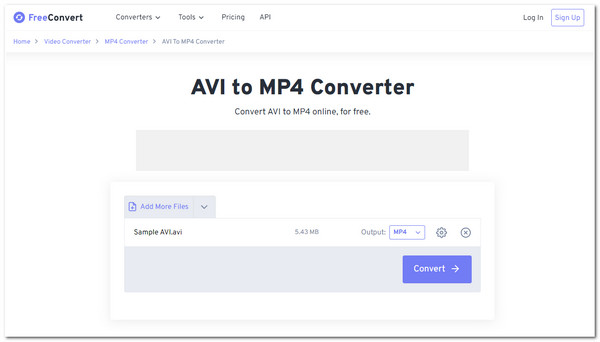
4. Online-muunnos
Online-muunnos on myös tehokas online-muunnin käytettäväksi AVI-muuntimena. Vaikka tämä online-työkalu on yksinkertainen, se pystyy muuttamaan AVI:n MP4:ksi ja parantamaan tai muokkaamaan sitä sisäänrakennetuilla videonmuokkausominaisuuksilla. Näitä muokkausominaisuuksia ovat muun muassa bittinopeuden ja kuvanopeuden muuttaminen, tiedostokoon asettaminen ja paljon muuta. Näiden hyvien kohtien takana tämä työkalu toimii hyvin hitaasti ja vie paljon aikaa prosessin loppuun saattamiseksi.
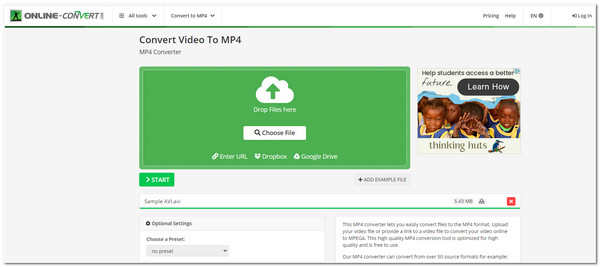
5. OnlineVideoConverter
Viimeisenä mutta ei vähäisimpänä on, OnlineVideoConverter. Tämä AVI-videonmuunnintyökalu on erittäin yksinkertainen, ja siinä on erilaisia vaihtoehtoja, joita voit valita, jos haluat tuoda AVI-tiedoston. Näitä vaihtoehtoja ovat AVI-videotiedoston tuominen linkistä, tiedostojen tallennustila tai AVI-videon tallentaminen. Lisäksi tämä työkalu ei vaadi sinua asentamaan tiettyä ohjelmistoa tai kirjautumaan tilillesi ennen kuin voit käyttää sitä. Se tukee kuitenkin vain rajoitettuja AVI-säätövaihtoehtoja. Mutta sitten siinä on edelleen se, mitä se tarvitsee ollaksesi online-AVI-muuntimesi.
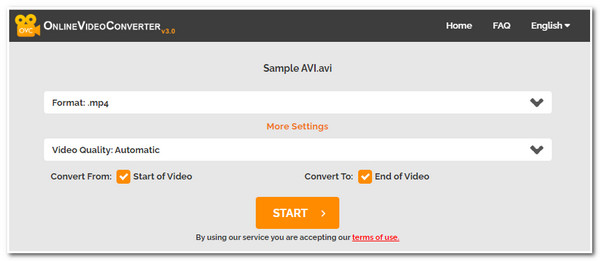
Osa 4. Usein kysytyt kysymykset parhaasta AVI-muuntimesta
-
1. Sisältääkö MP4 myös korkeaa laatua AVI:hen verrattuna?
Ei, AVI sisältää edelleen paljon parempaa laatua kuin MP4. Muiden suosittujen videomuotojen kanssa AVI:ta pidetään parempana mediasäiliönä.
-
2. Vaikuttaako AVI-pakkaus sen laatuun?
AVI-tiedostomuoto sisältää koodekin, joka auttaa pakkaamaan tai pienentämään sen tiedostokokoa säilyttäen samalla sen ihailtavan laadun. Se vaikuttaa laatuun, mutta ei niin paljon.
-
3. Voinko muuntaa AVI:n MP4:ksi pienemmäksi ja laadukkaaksi?
Kyllä, voit. AVI:n muuntaminen MP4:ksi saa sinut pienentämään tiedostokokoa säilyttäen samalla sen alkuperäisen laadun. Lisäksi se on myös yksi tämän työkalun ominaisuuksista, joka pakkaa videon koon säilyttäen sen alkuperäisen laadun, tai voit myös parantaa sitä.
Johtopäätös
Parhaiden AVI-muunnostyökalujen valitseminen on välttämätöntä haluttujen muunnostarpeiden saavuttamiseksi. Yllä mainitut työkalut voivat muuntaa AVI:n MP4-, MKV-, MOV-muotoon jne. Suosituin työkalu on 4Easysoft Total Video Converter. Tämä työkalu sisältää videon säätelyvaihtoehtoja, jotka eivät ole parhaita videosi tiedoston koon pienentämiseen AVI-muodossa ja sen muuntamiseen MP4-muodossa, mikä mahdollistaa myös tulosteen parantamisen. Todista muut ominaisuudet, joita se voi tarjota AVI-videomuuntimena omissa käsissäsi. Voit vapaasti ladata ja asentaa sen nyt!
100% suojattu
100% suojattu



